Hogyan lehet csatlakozni a rejtett vezeték nélküli hálózathoz a Win 10 rendszeren
Hogyan lehet csatlakozni a rejtett vezeték nélküli hálózathoz a Win 10 rendszeren
1- Nyomja meg a jobb egérgombbal a Vezeték nélküli hálózat elemet, és válassza a Hálózat- és megosztási központ megnyitása lehetőséget
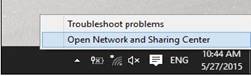
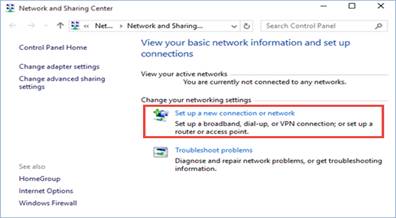
2- Belül Hálózati és megosztási központ, Új kapcsolat vagy hálózat beállítása Kattintson rá
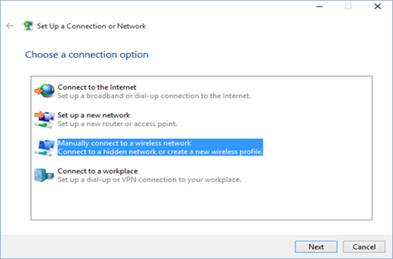
3- választ „Kézi csatlakozás vezeték nélküli hálózathoz” és kattintson vagy koppintson Következő
4- Írja be hálózatának biztonsági adatait a megfelelő mezőkbe, az alábbiak szerint:
- Írja be az SSID -t a Hálózat neve mező.
- A Biztonsági típus mezőben válassza ki a rejtett vezeték nélküli hálózat által használt biztonság típusát.
- A Biztonsági kulcs mezőbe írja be a vezeték nélküli hálózat által használt jelszót.
- Ha nem szeretné, hogy mások lássák a beírt jelszót, jelölje be a jelölőnégyzetet "Karakterek elrejtése".
- Annak érdekében, hogy automatikusan csatlakozzon ehhez a hálózathoz, jelölje be a jelölőnégyzetet „Automatikusan indítsa el ezt a kapcsolatot”.
- Ellenőrizze a jelölőnégyzetet is „Csatlakozzon akkor is, ha a hálózat nem sugároz”.

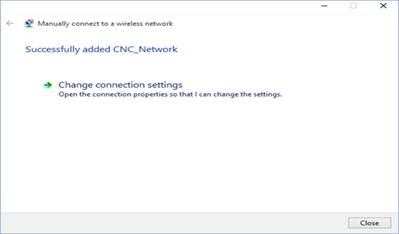
5- A Windows 10 értesíti Önt, hogy sikeresen hozzáadta a vezeték nélküli hálózatot. nyomja meg közel és kész
Az asztali ikonok megjelenítése a Windows 10 rendszerben
évfolyamok








